Uzyskaj świeże spojrzenie na materiał filmowy dzięki tym profesjonalnym wskazówkom i obejrzyj swoją pracę pod różnymi kątami zarówno w lokalizacji, jak i podczas montażu.
W tym samouczku chcę podzielić się kilkoma wskazówkami, jak możesz spojrzeć na swoją pracę świeżymi oczami. Przez „świeże oczy” rozumiem:patrzenie na swoją pracę z nowej perspektywy i, miejmy nadzieję, lepsze wyobrażenie o tym, jak będzie wyglądać po jej zakończeniu. (Częstym przykładem jest po prostu odejście i zrobienie pięciominutowej przerwy. Po powrocie widzisz swój projekt świeżymi oczami).
Przyjrzymy się dwóm różnym scenariuszom korzystania z tych wskazówek:Po pierwsze, gdy kręcisz w plenerze. A po drugie, gdy edytujesz na komputerze.
Kręcenie w lokalizacji
Użyj monitora zewnętrznego

Większy ekran pozwala zobaczyć drobne szczegóły, które możesz przegapić, co pozwala naprawić je od razu. Nie musisz używać drogiego monitora zewnętrznego, nawet te tańsze sprawdzają się w tym celu. A jeśli się nad tym zastanowić, ma to sens. Wielu z nas prawdopodobnie filmuje w 4K i robi to na tych maleńkich ekranach LCD.
Używaj telefonu z aplikacją aparatu

Większość nowoczesnych aparatów ma kompatybilne aplikacje, które można zainstalować na telefonie. Te aplikacje pozwalają sterować kamerą, a także działać jak monitor zewnętrzny. Chociaż nie jest tak duży jak monitor zewnętrzny, jest bezprzewodowy i prawdopodobnie będziesz mieć przy sobie.
Obróć obraz w poziomie
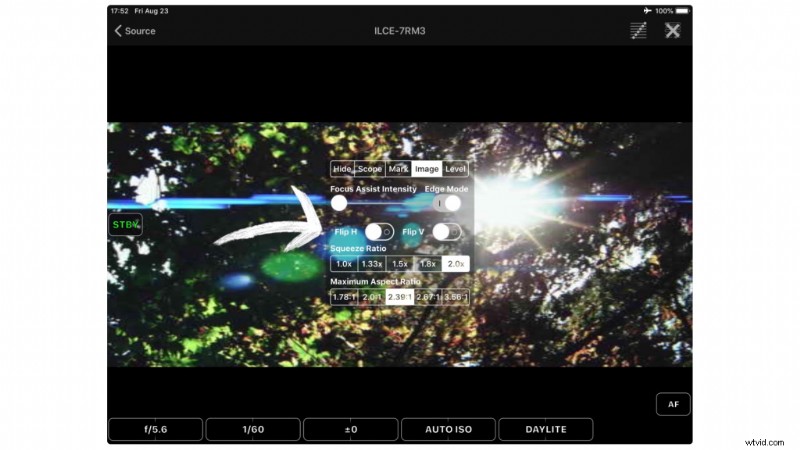
To moja ulubiona metoda na uzyskanie świeżej perspektywy — użycie opcji monitora do odwrócenia obrazu w poziomie. To odzwierciedla wszystko w Twoim ujęciu. Tak więc, w odniesieniu do wszystkiego, co odwrócone, twoja kompozycja pozostaje taka sama. Często widząc swoją scenę w ten sposób, możesz zauważyć rzeczy, których wcześniej nie widziałeś.
Użyj funkcji podglądu LUT
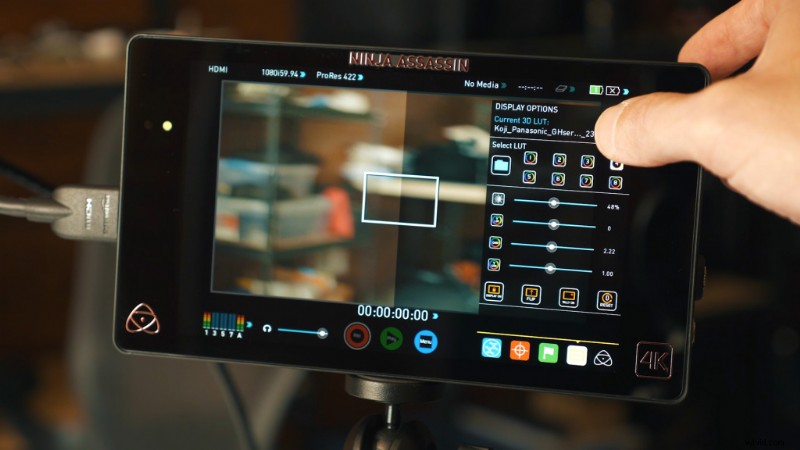
Niektóre monitory będą miały możliwość podglądu LUT, ale coraz więcej kamer ma również tę funkcję. Zasadniczo ładujesz LUT do aparatu lub monitora, a następnie wyświetlasz podgląd, jak wyglądałby obraz z zastosowaniem tej LUT. Jest to bardzo pomocne, jeśli filmujesz w profilu dziennika, w którym wszystko wygląda płasko.
Podczas edycji
Wyświetl swoją pracę na pełnym ekranie
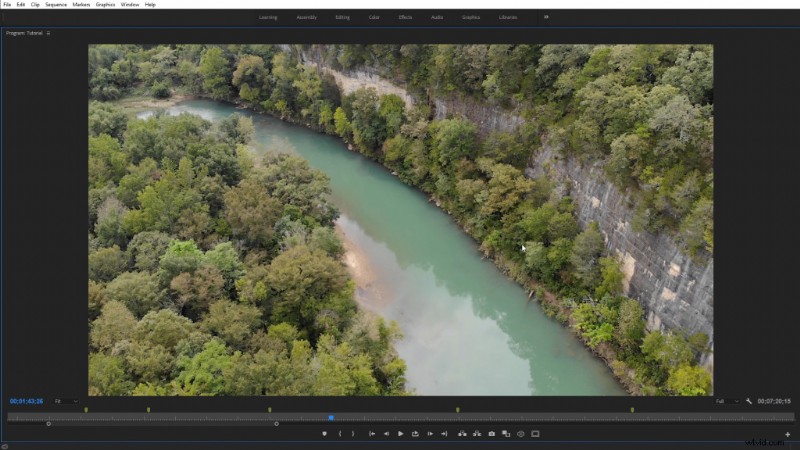
Najczęściej edytujemy nasz materiał w stosunkowo małym oknie podglądu w porównaniu do ostatecznego rozmiaru wyjściowego.
W programach Premiere Pro i After Effects wystarczy wybrać okno monitora i nacisnąć klawisz tyldy. W Resolve możesz użyć skrótu Ctrl +F na PC lub Cmd +F na Macu, aby przełączyć tryb pełnoekranowy.
Odbicie lustrzane nagrania w poziomie
Często używam tej sztuczki, jeśli pracowałem nad ujęciem VFX przez dłuższy czas. To szybki trik na świeże spojrzenie na materiał filmowy. W programie Premiere Pro można zastosować do klipu efekt Odwracanie w poziomie. W programie After Effects po prostu wyszukaj w panelu efektów i ustawień wstępnych efekt o nazwie „Flop”.
Podgląd swojej pracy na różnych ekranach
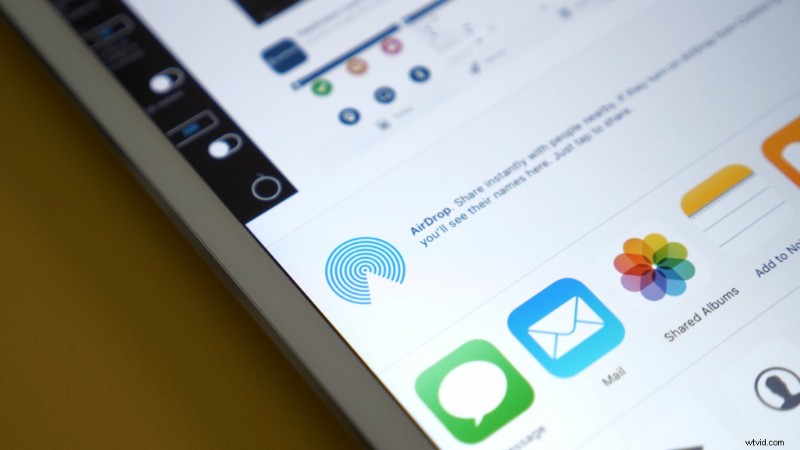
Wyświetlaj podgląd swojej pracy na różnych ekranach, takich jak telewizor lub telefon. Ponownie, to po prostu pomaga zmienić sposób, w jaki postrzegasz swój projekt. Każdy ekran będzie miał subtelne różnice, dzięki czemu możesz zobaczyć, jak radzi sobie Twój projekt.
Aby zrobić to szybko, polecam korzystanie z Air Drop na Macu lub aplikacji takich jak Dropbox i Chromecast. Wszystko, co może łatwo wysłać Twoją pracę na różne ekrany.
Obejrzyj wideo w zamierzonym formacie przed zakończeniem
Jeśli tworzysz treści dla określonej platformy (takiej jak YouTube, Facebook, Instagram itp.), wyrenderuj sekcję wideo i prześlij ją jako prywatny film. Następnie wyświetl podgląd, aby zobaczyć, jak wszystko działa pod kompresją platformy. Pomoże to z wyprzedzeniem zidentyfikować problemy z kolorami, takie jak pasy kolorów.
Interesują Cię utwory, których użyliśmy do stworzenia tego filmu?
- „Stir Crazy” Tonemassif
- „Lof-fi Dreams” popularnej muzyki
- „Ambient” Sugar Beats
Potrzebujesz więcej wskazówek dotyczących produkcji wideo? Sprawdź to.
- Co musisz wiedzieć o kartach pamięci w 2020 r.
- Jak stworzyć realistyczny wygląd miniatury za pomocą drona
- Przedstawiamy nową nieograniczoną subskrypcję muzyczną Shutterstock
- Pracuj szybciej dzięki szortom i pętelkom z Shutterstock Music
- Edytuj w mediach społecznościowych za pomocą funkcji Auto Reframe w Premiere Pro
